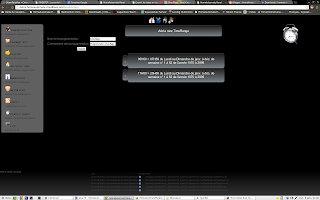Il est un élément à prendre en compte dans la domotique, c'est la reconnaissance vocale. Avec les progrès des logiciels de reconnaissance vocale, il faut prendre en compte le câblage des pièces (lors de la réalisation de travaux par exemple).
J'ai donc prévu dans mes 3 pièces principales (Salon, Pièce à vivre et Chambre), un double câblage micro et haut parleur dédié aux informations domotiques (uniquement). Chaque pièce reçoit donc 4 fils (2 pour le micro et 2 pour le haut parleur).
Cette première partie décrit donc le matériel, à savoir, les 3 micros, les 3 enceintes encastrables et la mini table de mixage amplifiée pour les micros.
Dans la deuxième partie, on décrira la partie intégration dans HomeAutomate et quelle API j'ai utilisé (pas S.A.R.A.H désolé :( ).
Allez on commence par les enceintes, elles se devaient d'être assez puissantes mais surtout encastrables dans le placo, j'ai donc opté pour des enceintes CONRAD NO_NAME ( je n'ai plus le lien exact, mais disons qu'elles ressemblent étrangement à celles-ci mais avec le tweeter orientable, pratique pour diriger le son): Lien Conrad
On commence par entailler le placo avec le gabarit fourni :
Puis vient l'incrustation, on remarquera le tweeter orientable :
Enfin le cache de finition, j'ai placé mes enceintes au sol, contrairement au micro à hauteur de tête évitant ainsi le retour enceinte/micro :
Passons maintenant aux micros, ce sont des Sony commandés chez Dx, avec de très bons commentaires quant à leur sensibilité, en voici donc 3 (un pour chaque pièce), le prix du micro avoisine les 6$, une fortune ;), ils sont orientables à 90°.
Maintenant je cherchais une support d'intégration pour encastrement, j'ai trouvé ceci toujours chez Conrad (embase 3.5mm) Lien ici, donc x3 à 1,30 euro pièce.
Voici le mur avec l'embase intégrée, non ! on ne se moque pas de la prise, c'est pour une éventuelle tablette ou autre écran (à venir) :
Enfin le micro installé, cette prise et ce micro sont à 1m60 du sol :
Et pour finir, chaque micro se doit d'être amplifié (ceux ci étant passifs), voici donc le module de mixage/amplification dans ce style (Lien ici) environ 35 euros :
4 entrées, une sortie amplifiée et 2 effets.
Prochain article, intégration dans HomeAutomate avec un plugin.